win11任务栏怎么把搜索关闭 Win11任务栏如何停用搜索功能
更新时间:2023-11-11 14:00:24作者:yang
win11任务栏怎么把搜索关闭,Win11任务栏作为操作系统的重要组成部分,具备多功能的搜索功能,可以快速帮助用户查找所需的文件、应用程序等,有时候我们可能并不需要频繁使用搜索功能,或者希望将任务栏更加简洁。如何关闭Win11任务栏的搜索功能呢?在本文中我们将介绍如何停用Win11任务栏的搜索功能,以帮助您更好地定制和优化您的操作系统。
具体步骤如下:
1、首先右击任务栏的空白处打开菜单,点击“搜索”。
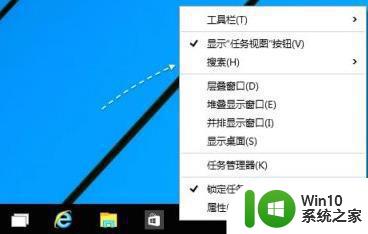
2、然后在右侧出现的任务栏中点击“已禁用”即可。
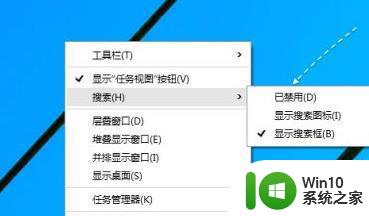
3、关闭之后立即就可以生效将搜索功能进行关闭。
4、如果你想再次打开的话就再次右击进入菜单选择“显示搜索图标”即可。
以上就是关于如何关闭Win11任务栏搜索的全部内容,如果您遇到相同情况,您可以按照以上方法解决。
win11任务栏怎么把搜索关闭 Win11任务栏如何停用搜索功能相关教程
- win11搜索栏不能正常使用如何修复 win11搜索栏无法点击怎么办
- 关闭win11电脑任务栏的设置方法 如何在Win11中关闭任务栏
- win11任务栏合并取消方法 如何在win11中取消任务栏合并功能
- 如何关闭win11浏览器的安全搜索 Windows 11如何关闭安全搜索功能
- win11语言栏不能停靠任务栏如何解决 win11语言栏如何停靠到任务栏
- win11任务栏变小如何调 win11怎么把任务栏调小
- win11任务栏太宽了如何变窄 win11怎么把任务栏变窄一点
- windows11任务栏一直转圈如何解决 win11任务栏转圈不停怎么办
- win11怎么把任务栏弄到左边 win11任务栏如何左移
- win11怎么把任务栏图标展开 win11展开任务栏图标如何设置
- win11怎样把任务栏变透明 win11把任务栏变透明的方法
- win11如何把任务栏变成透明 win11如何设置任务栏透明度
- win11系统启动explorer.exe无响应怎么解决 Win11系统启动时explorer.exe停止工作如何处理
- win11显卡控制面板不见了如何找回 win11显卡控制面板丢失怎么办
- win11安卓子系统更新到1.8.32836.0版本 可以调用gpu独立显卡 Win11安卓子系统1.8.32836.0版本GPU独立显卡支持
- Win11电脑中服务器时间与本地时间不一致如何处理 Win11电脑服务器时间与本地时间不同怎么办
win11系统教程推荐
- 1 win11安卓子系统更新到1.8.32836.0版本 可以调用gpu独立显卡 Win11安卓子系统1.8.32836.0版本GPU独立显卡支持
- 2 Win11电脑中服务器时间与本地时间不一致如何处理 Win11电脑服务器时间与本地时间不同怎么办
- 3 win11系统禁用笔记本自带键盘的有效方法 如何在win11系统下禁用笔记本自带键盘
- 4 升级Win11 22000.588时提示“不满足系统要求”如何解决 Win11 22000.588系统要求不满足怎么办
- 5 预览体验计划win11更新不了如何解决 Win11更新失败怎么办
- 6 Win11系统蓝屏显示你的电脑遇到问题需要重新启动如何解决 Win11系统蓝屏显示如何定位和解决问题
- 7 win11自动修复提示无法修复你的电脑srttrail.txt如何解决 Win11自动修复提示srttrail.txt无法修复解决方法
- 8 开启tpm还是显示不支持win11系统如何解决 如何在不支持Win11系统的设备上开启TPM功能
- 9 华硕笔记本升级win11错误代码0xC1900101或0x80070002的解决方法 华硕笔记本win11升级失败解决方法
- 10 win11玩游戏老是弹出输入法解决方法 Win11玩游戏输入法弹出怎么办
win11系统推荐
- 1 win11系统下载纯净版iso镜像文件
- 2 windows11正式版安装包下载地址v2023.10
- 3 windows11中文版下载地址v2023.08
- 4 win11预览版2023.08中文iso镜像下载v2023.08
- 5 windows11 2023.07 beta版iso镜像下载v2023.07
- 6 windows11 2023.06正式版iso镜像下载v2023.06
- 7 win11安卓子系统Windows Subsystem For Android离线下载
- 8 游戏专用Ghost win11 64位智能装机版
- 9 中关村win11 64位中文版镜像
- 10 戴尔笔记本专用win11 64位 最新官方版